DVD'de film izlemek evde vakit geçirmenin en sevdiğimiz yollarından biridir. DVD'ler televizyonda veya bilgisayarda izlenebilir. Akış hizmetleri olmadan hayatı hayal etmek zor olsa da, birçok kişi hala filmleri DVD kütüphanesinden izlemeyi tercih ediyor. Bununla birlikte, bu yazı, Roku TV'yi ve DVD oynatıcıyı basit adımlarla bağlamak için takip edebileceğiniz en iyi seçenekleri sunuyor. Sonuna kadar okuyun ve yollarını öğrenin Roku TV'ye bir DVD oynatıcı bağlayın hızlıca ve kolayca.
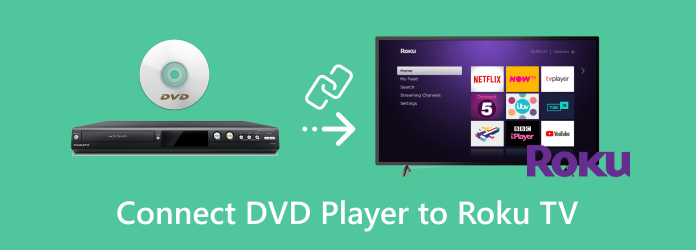
- Bölüm 1. DVD Oynatıcıyı HDMI Kablosu ile Roku TV'ye Bağlama
- Bölüm 2. DVD Oynatıcıyı AV kablosuyla (HDMI olmadan) Roku TV'ye Bağlama
- Bölüm 3. USB sürücüsü aracılığıyla Roku TV'de DVD Oynatma
- Bölüm 4. DVD Oynatıcının Roku TV'ye Bağlanmasıyla İlgili SSS
Bölüm 1. DVD Oynatıcıyı HDMI Kablosu ile Roku TV'ye Bağlama
Roku TV, DVD oynatıcıya HDMI kablosuyla veya HDMI kablosu olmadan bağlanabilir. Ancak HDMI bağlantı yöntemi daha yüksek görüntü ve ses kalitesi sağlayabilir, dolayısıyla cihazınız HDMI ile uyumluysa bu yöntemi kullanmanız önerilir. DVD oynatıcıyı Roku TV'ye HDMI kablosuyla nasıl bağlayacağınızla ilgili aşağıdaki adımları okuyun:
Aşama 1. Öncelikle Roku TV'nizi ve DVD oynatıcınızı kapatın, ardından güç kablolarını çıkarın.
Adım 2. HDMI kablonuzun diğer ucunu Roku TV'nizin arkasındaki veya yanındaki 3 HDMI jakından birine bağlayın. Bundan sonra diğer tarafı DVD oynatıcınızdaki HDMI OUT jakına bağlayın.
Aşama 3. İşiniz bittiğinde Roku TV'nizin ve DVD oynatıcınızın güç kablolarını takın ve ardından açın. Ana ekranda, Roku TV'nizdeki jakı taktığınız HDMI 1, HDMI 2 veya HDMI 3 girişi arasında seçim yapın.
Adım 4. Son olarak DVD oynatıcıya bir DVD yerleştirmeyi deneyin. Bunun amacı artık DVD oynatıcı aracılığıyla Roku TV'de DVD oynatıp izleyemeyeceğinizi ve başarılı bir şekilde bağlanıp bağlanmadıklarını test etmektir.
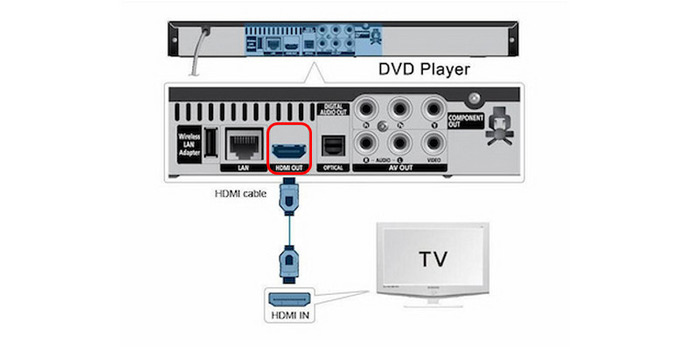
Bölüm 2. DVD Oynatıcıyı AV kablosuyla (HDMI olmadan) Roku TV'ye Bağlama
DVD oynatıcınızın bir HDMI kablosuyla birlikte gelmediğini varsayalım. Ancak endişelenmenize gerek yok çünkü DVD oynatıcınızı Roku TV'ye bağlamanın hâlâ bir yolu var. Bunu HDMI yerine AV kablosunu kullanarak bağlayarak yapabilirsiniz. DVD oynatıcıyı HDMI olmadan Roku TV'ye nasıl bağlayacağınızla ilgili aşağıdaki adımları okuyun:
Aşama 1. Önce Roku TV'yi ve DVD oynatıcıyı kapatın ve güç kablolarını çıkarın.
Adım 2. Bir AV kablosu kullanarak, onu Roku TV'nin AV IN jaklarına (Video/L/R veya sarı/beyaz/kırmızı bağlantı noktaları) VE diğer ucunu DVD oynatıcının AV OUT çıkışına bağlayın. Her jakın, oraya hangi jakın takılması gerektiğini gösteren bir renk göstergesi vardır.
Aşama 3. Sarı fiş video içindir, beyaz ve kırmızı fişler ise ses içindir. DVD'nizin başarıyla oynatıldığından emin olmak için fişlerin doğru terminale takıldığından emin olun. Aksi takdirde, DVD'niz sesli olarak oynatılacağı ancak resim olmadan düzgün şekilde oynatılmayacaktır.
Adım 4. İşiniz bittiğinde Ana ekranda AV kutucuğunu seçin. Hem görüntüyü hem de sesi test edebilmek için bir DVD yerleştirmeyi deneyin.
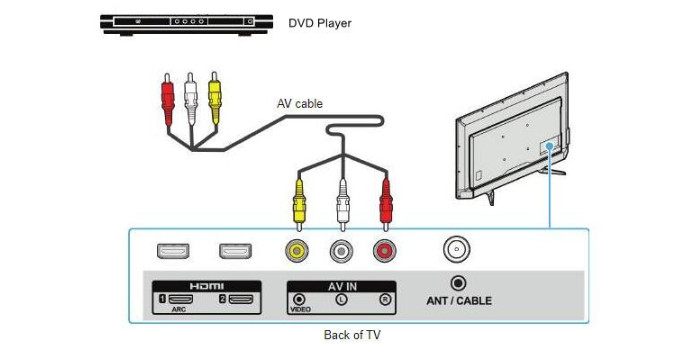
Bölüm 3. USB sürücüsü aracılığıyla Roku TV'de DVD'ler nasıl oynatılır
Bazı Roku cihazlarında, yerel olarak depolanan medya dosyalarını (fotoğraf, müzik ve videolar) oynatmak için harici bir USB sürücüsü yerleştirebileceğiniz bir USB bağlantı noktası bulunur. Bir USB hub'ına birden fazla USB sürücüsü bağlayarak Roku cihazınıza birden fazla USB sürücüsü bağlayabilirsiniz. Roku Ultra ve Roku Streambar, USB bağlantı noktasına sahip Roku cihazlarından bazılarıdır. USB aracılığıyla yerel oynatmayı destekleyebilirler ve uyumlu TV'lerde 4K UHD çözünürlüğe kadar video oynatabilirler.
Bir medya dosyasını USB sürücünüze kaydetmek için öncelikle onu daha yaygın olarak kullanılan ve uyumlu dijital formatlara dönüştürebilirsiniz. Bunun için herhangi bir DVD'yi kopyalayıp popüler bir formata dönüştürebilecek kapsamlı bir araca ihtiyacınız olacak. DVD DönüştürücüBlu-ray Master tarafından önerilen herhangi bir DVD'yi 5 dakikada daha uyumlu MP4, MOV, MKV, AVI ve diğer 500 formata kopyalayabilir. DVD'leri diğer araçlarla karşılaştırıldığında 50 kat daha hızlı kopyalayabilir, bu da onu en hızlı hale getirir DVD kopyalayıcı. Üstelik bu kapsamlı araç Windows ve Mac'te indirilebilir. Bir DVD'yi USB sürücünüzde saklayabileceğiniz dijital formata nasıl kopyalayacağınızla ilgili aşağıdaki adımları okuyun:
Aşama 1. Öncelikle kapsamlı DVD Ripper'ı bilgisayarınıza indirip yükleyin. Programı başlatmadan önce DVD'yi optik sürücüye koyduğunuzdan emin olun.
Adım 2. Bittiğinde programı başlatın. Dijital formatta yedeklemek istediğiniz başlıkları yüklemek için Ripper sekmesinde DVD Yükle açılır düğmesine basın. Bundan sonra program diski analiz edene kadar bekleyin. Daha sonra Tam Başlık Listesini seçin ve ardından Tamam'a tıklayın.
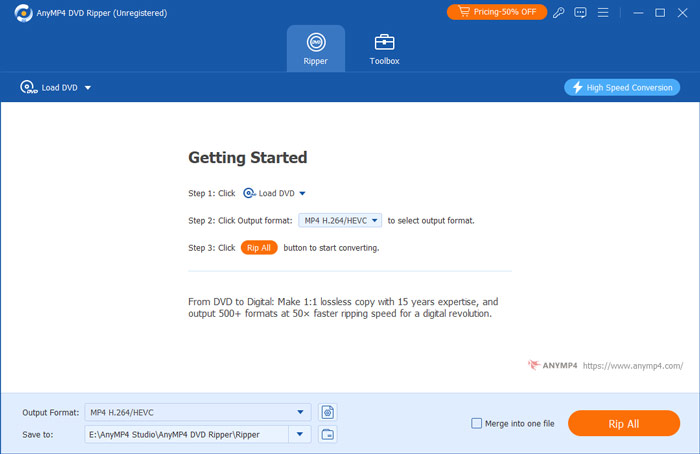
Aşama 3. Tüm başlıkları doğrulamak için Tam Film Listesini işaretleyin. Yedeklemek istediğiniz tüm başlıkları, her bir başlığın kutusunu tıklayarak seçin. Tüm başlıkları seçtikten sonra Tümünü Kopyala düğmesini işaretleyin ve Roku TV'nizle uyumlu istediğiniz çıkışı seçin.
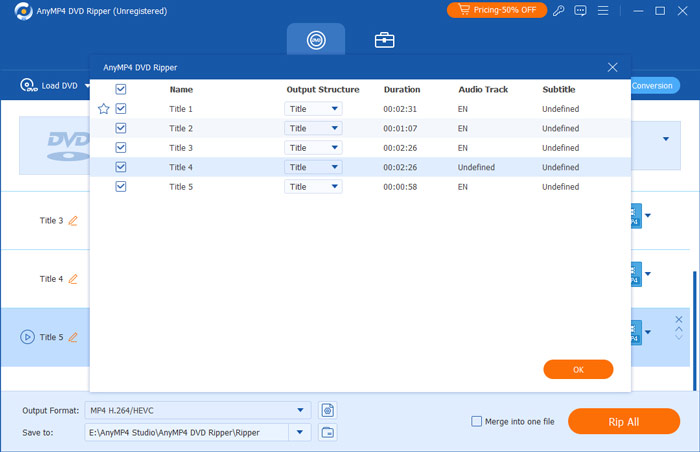
Adım 4. İşiniz bittiğinde, Şuraya kaydet seçeneğini işaretleyerek çıktınız için bir hedef seçin. USB sürücünüze aktaracağınız yeni bir klasör oluşturabilirsiniz. Bundan sonra, kopyalama işlemine başlamak için Tümünü Kopyala düğmesine tıklayın ve bitmesini bekleyin.
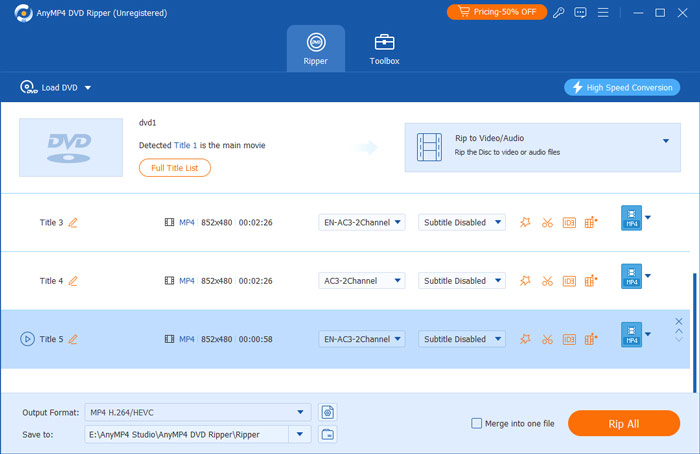
Adım 5. İşiniz bittiğinde, USB sürücüyü masaüstünüzden çıkarın ve Roku cihazınızın USB bağlantı noktasına takın. Ana ekranda, Roku Media Player'daysanız, USB cihazı takıldığında medya cihazı seçim ekranında bir USB Sürücü simgesi görünmelidir. Onu seçin ve Roku TV'nizde izlemek istediğiniz videoyu açın.
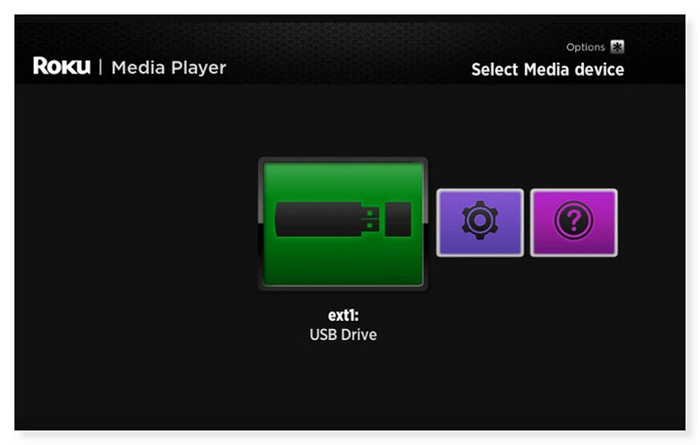
Bölüm 4. DVD Oynatıcının Roku TV'ye Bağlanması Hakkında SSS
-
Roku'yu bir DVD oynatıcı aracılığıyla çalıştırabilir misiniz?
Hayır, Roku'yu bir DVD oynatıcı. Roku, farklı çevrimiçi hizmetlerden medya akışı sağlamak için TV'nizin HDMI bağlantı noktasına bağlayabileceğiniz bir akış cihazıdır. Ayrıca, bir DVD oynatıcı, DVD oynatmak için tasarlanmıştır ve bir Roku çalıştıramaz veya bir akış cihazı olarak işlev göremez. Roku kullanmak istiyorsanız onu doğrudan TV'nize bağlamanız gerekir.
-
Roku bir DVD oynatıcıyı uzaktan kontrol edebilir mi?
Ne yazık ki hayır. Yalnızca TV, Roku TV uzaktan kumandasıyla kontrol edilir. Ses seviyesini yalnızca uzaktan kumandayı kullanarak bir DVD oynatılırken ayarlayabilirsiniz. Ancak hem Roku TV hem de DVD oynatıcıyla uyumlu evrensel bir uzaktan kumanda kullanabilir veya DVD oynatıcınızla birlikte gelen uzaktan kumandayı kullanabilirsiniz.
-
Roku TV'm neden USB filmleri oynatmıyor?
Bunun nedeni Roku TV'nin USB sürücü dosya sistemi formatını desteklememesi olabilir. USB sürücüler çeşitli dosya sistemleriyle biçimlendirilebilir. FAT16, FAT32, NTFS, EXT2, EXT3 ve HFS+ dosya sistemleri, USB çubuklardaki Roku oynatıcılar tarafından desteklenir. ExFAT, birçok modern USB bellekte desteklenmeyen, önceden biçimlendirilmiş bir dosya sistemidir. Kullanılan dosya sisteminden emin değilseniz, USB sürücüsünü bilgisayarınızdaki kullanılabilir bir USB bağlantı noktasına yerleştirin.
Kapanıyor
Artık nasıl yapılacağını biliyorsun DVD oynatıcıyı Roku TV'ye bağlama yukarıdaki yöntemleri kullanarak. Maalesef hala çalışmıyorlarsa veya DVD oynatıcınızı Roku'ya bağlama zahmetine katlanmak istemiyorsanız DVD'nizi dijital formata kopyalamayı tercih edebilirsiniz. DVD Dönüştürücü kullanabileceğiniz en iyi DVD kopyalayıcıdır. Bölge kodları, disk türleri (DVD±R veya DVD±RW) veya sistem standartları (UDF, ISO 9660, NTSC veya PAL) ne olursa olsun herhangi bir DVD, bu DVD'den dijitale dönüştürücü kullanılarak kolayca kopyalanabilir. Dolayısıyla, en sevdiğiniz filmleri DVD oynatıcı olmadan da izleyebiliyorsanız artık endişelenmenize gerek yok.
Blu-ray Master'dan daha fazlası
- Dahili DVD Oynatıcılı En İyi 4 Akıllı TV [2024]
- MKV Videolarını Apple TV'de Oynatabilir misiniz? İşte En İyi Yollar
- [2024 Güncellendi] Windows 10/11 ve Mac'te DVD Nasıl Kopyalanır
- Yeni Başlayanlar ve Uzmanlar için En Son 5 Ücretsiz ve Açık Kaynak DVD Ripper
- 2024 Yılında Windows 10/11 için En İyi 10 DVD Oynatıcı (Ücretsiz dahil)
- En İyi 10 Bölge Ücretsiz DVD Oynatıcısı (Yazılım ve Donanım dahil)


